Con prácticamente cualquier imagen en su iPhone, cree calcomanías de WhatsApp únicas para sus chats.
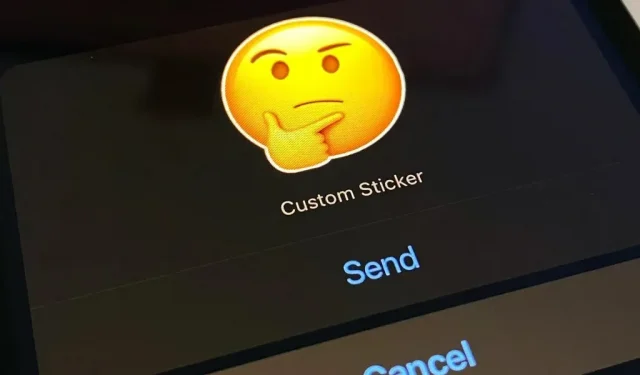
La versión para iPhone de WhatsApp ahora tiene una nueva función de creación de calcomanías que le permite diseñar calcomanías personalizadas directamente en los chats usando sus propias fotografías, eliminando el requisito de aplicaciones externas.
El nuevo creador de calcomanías es compatible con las versiones 23.3.77 y posteriores de WhatsApp Chat y apareció originalmente a fines de febrero. Además, su iPhone debe ejecutar iOS 16.0 o una versión posterior. WhatsApp aprovecha la nueva herramienta de recorte de temas introducida en iOS 16 para separar el tema del fondo de una imagen o video.
A excepción del iPhone X, iPhone 8 y iPhone 8 Plus, funciona con cualquier iPhone con iOS 16. Estos tres modelos están excluidos porque la herramienta de recorte de sujetos requiere un chip A12 Bionic o una versión más reciente.
Existen dos métodos para crear stickers únicos de WhatsApp a partir de fotografías. Lo que quieras, ambos comienzan en la aplicación Imágenes. Sin embargo, también puede abrir una imagen en capturas de pantalla, Archivos, Mensajes, Safari y otras aplicaciones compatibles con Quick Look. Puede ser prácticamente cualquier tipo de archivo, incluidos PNG, JPG, RAW, fotografías en vivo y películas. Hay innumerables imágenes que se pueden convertir en pegatinas.
Método 1: Arrastra y suelta a tu chat
Abra el cuadro de imagen o video que desea transformar en una etiqueta en Fotos u otra aplicación que admita la función. Después de eso, mantenga presionado el tema de la imagen o el video para aislarlo del fondo. Manteniendo quieto el recorte, deslízalo con otro dedo para abrir tu chat de WhatsApp, donde puedes soltar el papel. Automáticamente verá la imagen como una pegatina y se le dará la opción de «Enviar» o «Cancelar».
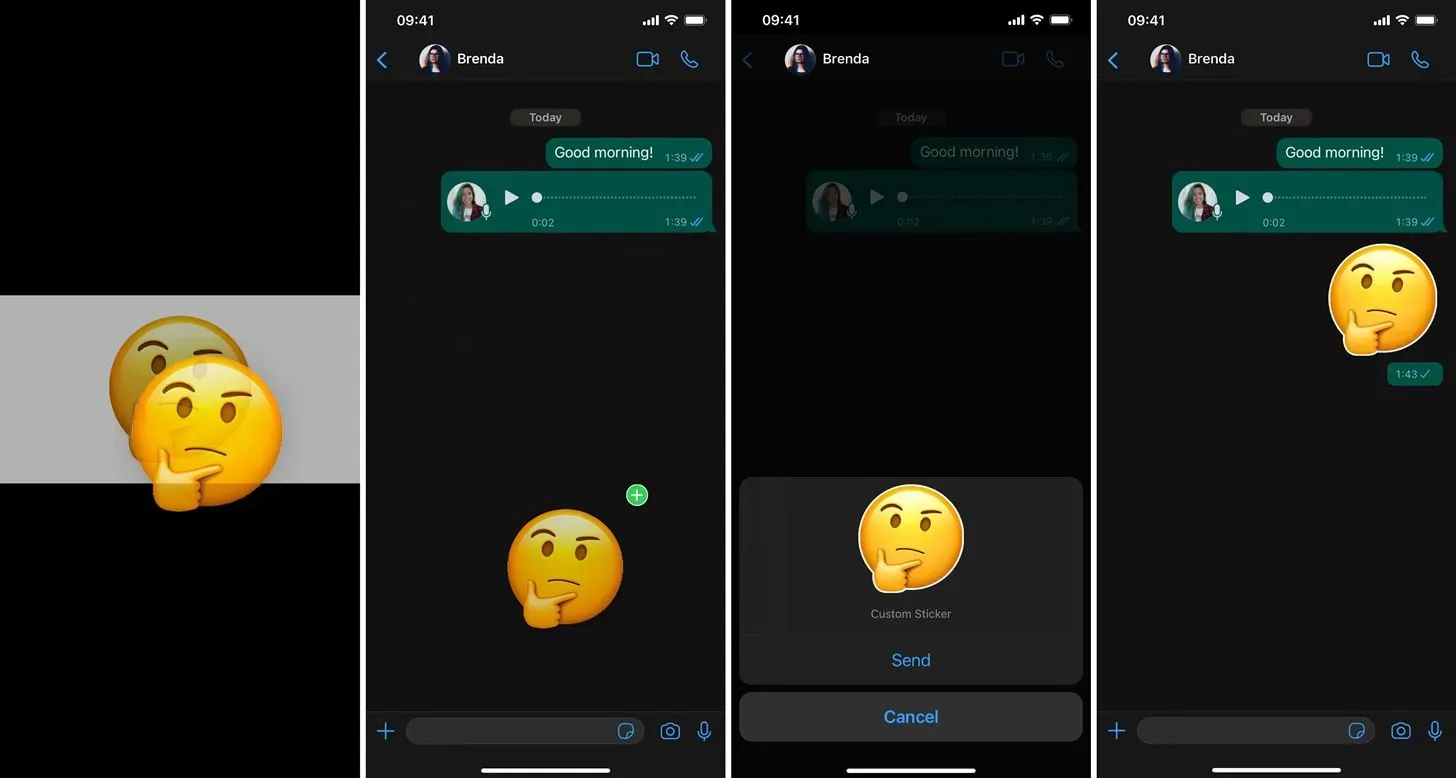
Método 2: copiar y pegar en tu chat
Abra el cuadro de imagen o video que desea transformar en una etiqueta en Fotos u otra aplicación que admita la función. Después de eso, mantenga presionado el tema de la imagen o el video para aislarlo del fondo. Suelte ir para mostrar el menú contextual con las opciones «Copiar» y «Compartir» en lugar de arrastrarlo. Vaya a su chat de WhatsApp, seleccione «Pegar» en el menú contextual que aparece cuando toca el área de texto dos veces. Automáticamente verá la imagen como una pegatina y se le dará la opción de «Enviar» o «Cancelar».
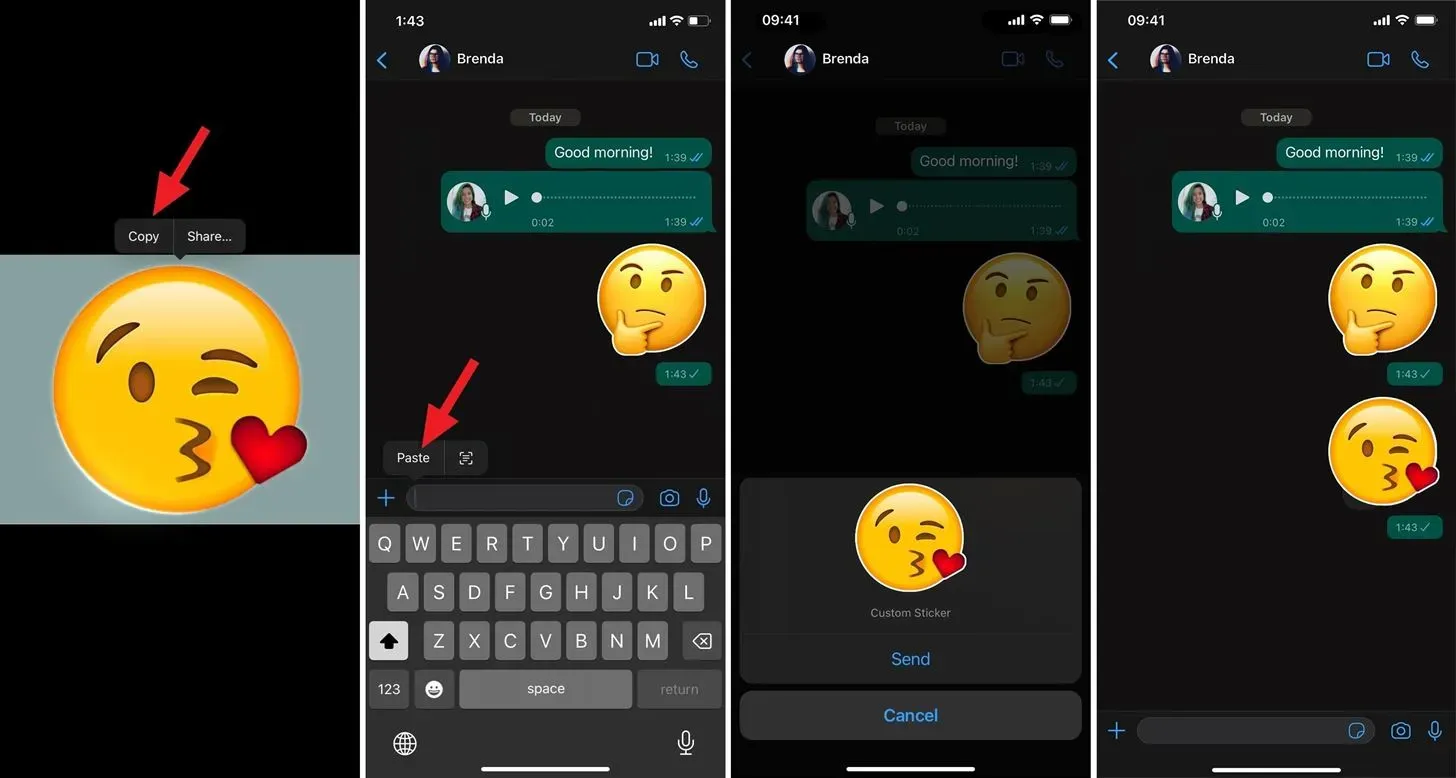
Deja una respuesta